

无参优化器:利用CST和Tosca进行拓扑优化之单极天线(中)
在无参优化器的对话框中点击“Start”启动无参优化后,我们可以在CST的Message窗口中查看整个无参优化的计算过程,如下图。可以看到每个cycle中都包含一次CST计算和一次Tosca计算。其中Tosca计算耗费的时间很短,整个无参优化的时间消耗几乎都在CST端,这也是为什么在保证精度的前提下我们需要尽可能的减少CST计算时间。
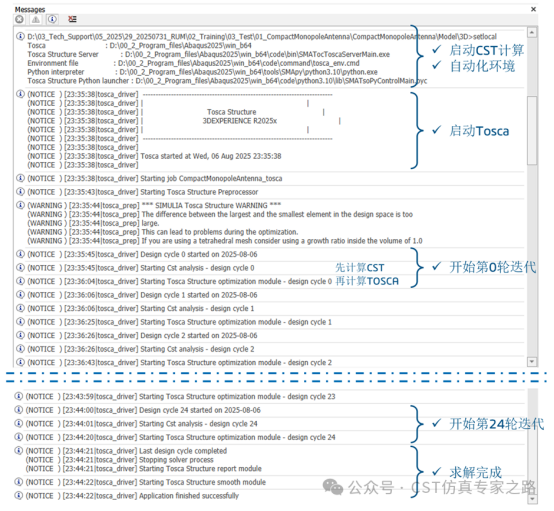
当无参优化任务求解完成后,我们可以先在Tosca软件中查看一些优化结果,了解无参优化的过程。在CST工程中打开无参优化器对话框,然后点击“Open Tosca”按钮可以直接打开Tosca软件。
在Tosca软件中有多个模块和工具,用于可视化不同类型的信息。我们先将Module切换到“Tosca Structure.report”,该模块用于查看优化结果,包括材料分布、优化目标和约束条件等等。如果用户从CST中打开Tosca,对应工程的“.par”文件会被自动选择。
仿真完成后,整个拓扑优化的最终报告“<ProjectName>_tosca_ALL_ELEMENTS_report.vtfx”存放在TOSCA_POST文件夹中,点击View Report按钮后,选择上述报告文件,可以查看Tosca中的优化过程及结果。
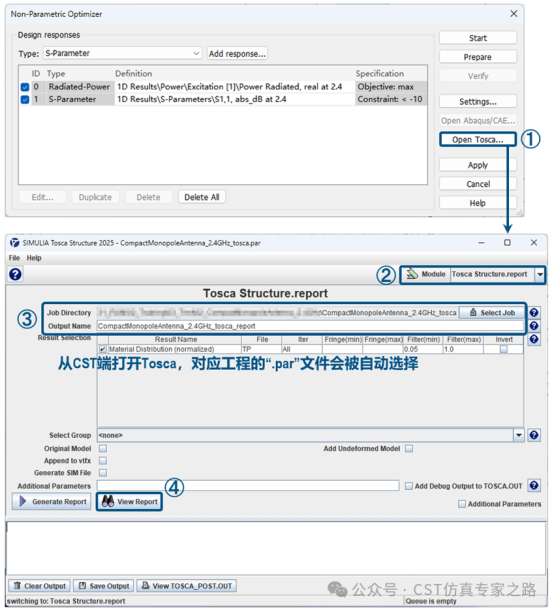
我们可以先查看拓扑优化的收敛曲线。分别点击OBJ FUNC和CONSTRAINT,可以查看优化目标(Radiated Power)和约束条件(S11)随迭代次数的变化曲线,如下图所示。
从曲线结果中可以看到,Radiated Power逐步增加并趋于稳定(约为0.45W),S11结果最优值出现在第9个cycle(约为-35dB),最后也趋于稳定(约为-12dB)。整体拓扑优化主要以Radiated Power结果为目标,并限制S11小于-10dB,符合预期。
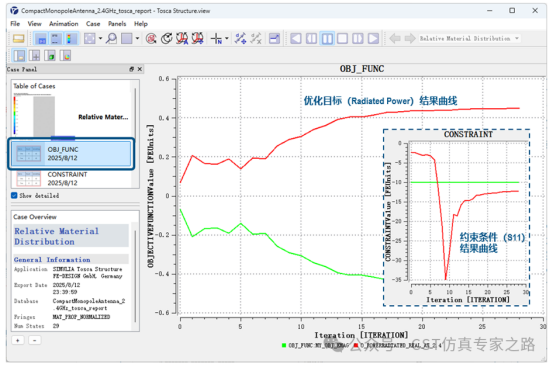
如果想查看每个cycle中,优化目标和约束条件的具体值,可以在<ProjectName>_tosca文件夹下打开optimization_report.csv文件,如下图所示。
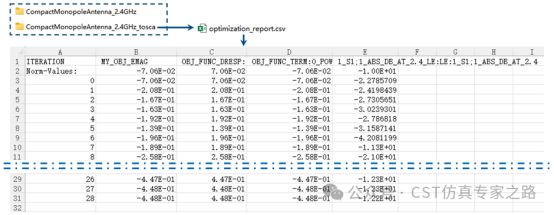
然后,我们可以查看Design Space中的材料分布结果。在Case panel中选择Relative Material Distribution并且按照下图进行设置,可以查看每次迭代中寄生贴片的相对材料分布结果。从结果中可以看出,拓扑优化共进行了29次迭代,第10次迭代时已形成大致轮廓,后续的迭代都是主要在优化边缘单元的相对材料分布。
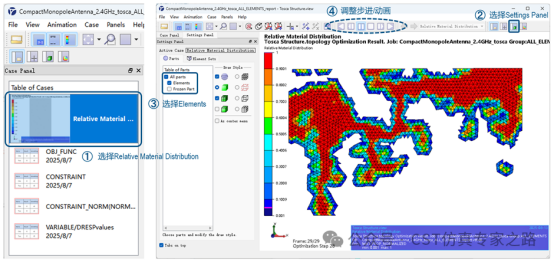
![]()
除了在Tosca中了解整个拓扑优化过程,我们还可以在CST中查看每个cycle中的电磁结果,因为寄生贴片中不同的材料分布会影响整个单极天线的性能。
在<ProjectName>_tosca/SAVE.cst文件夹中会存放每个cycle对应的.cst工程文件,我们可以打开该工程文件查看当前的网格和材料分布。从Tosca的收敛曲线结果,我们得知最后一次迭代的Radiated Power最大。所以打开028文件夹中的.cst工程文件,通过Mesh View可以看到大致的轮廓。在CST2025版本中,用户还可以在2D/3D Results结果文件夹中查看当前电磁结果对应的材料分布。在本例中,红色代表金属部分,蓝色代表非金属部分。
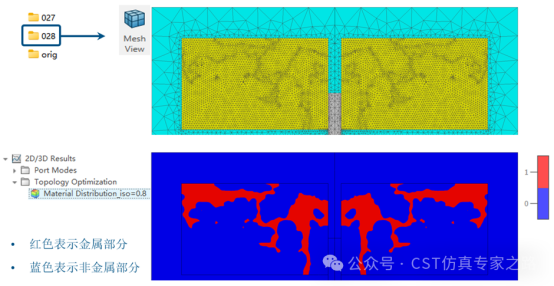
我们还可以查看该工程对应的1D结果,如下图所示。可以注意到该单极天线在寄生贴片的作用下谐振在了2.44GHz,与目标设置的2.4GHz有些偏差。2.4GHz处对应的S11为-7.66dB,与optimization_report.csv文件中记录的-12.2dB相差很大,这是为什么呢?
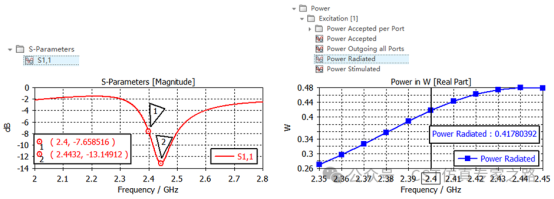
下一篇文章我们将继续分析无参优化的结果并解释造成这种偏差的原因。
-
[行业资讯] 如何联系达索代理商咨询CST studio suite电
2026-01-08
-
[行业资讯] 哪里能买到正版ABAQUS?达索的ABAQUS大概多少钱?
2026-01-08
-
[行业资讯] 达索认证的Abaqus代理商能带给你什么?附Abaqus采
2026-01-08
-
[ABAQUS] 切割工艺用什么仿真软件?正版Abaqus代理商授权
2026-01-04
-
2026-01-04
-
[行业资讯] 电子行业一般要进行哪些仿真分析?达索SIMULIA解决方案
2025-12-31
-
[ABAQUS] Abaqus正版软件价格?达索指定Abaqus软件授权
2025-12-31
-
[ABAQUS] Abaqus仿真软件支持多少人同时使用?Abaqus代理商
2025-12-31
-
2025-12-30
-
[行业资讯] 达索SIMULIA :智领前行,安全护航:仿真技术如何赋能
2025-12-30
-
2023-08-29
-
2023-08-24
-
[ABAQUS] ABAQUS如何建模?ABAQUS有限元分析教程
2023-07-07
-
[ABAQUS] 有限元分析软件abaqus单位在哪设置?【操作教程】
2023-09-05
-
[ABAQUS] ABAQUS软件中Interaction功能模块中的绑定接
2023-07-19
-
[ABAQUS] Abaqus怎么撤回上一步操作?Abauqs教程
2024-05-01
-
[ABAQUS] abaqus里面s11、s12和u1、u2是什么意思?s和
2023-08-30
-
[ABAQUS] Abaqus单位对应关系及参数介绍-Abaqus软件
2023-11-20
-
[ABAQUS] ABAQUS软件教程|场变量输出历史变量输出
2023-07-18
-
[ABAQUS] Abaqus中的S、U、V、E、CF分别是什么意思?
2024-05-11
-
[行业资讯] 如何联系达索代理商咨询CST studio suite电
2026-01-08
-
[行业资讯] 哪里能买到正版ABAQUS?达索的ABAQUS大概多少钱?
2026-01-08
-
[行业资讯] 达索认证的Abaqus代理商能带给你什么?附Abaqus采
2026-01-08
-
2026-01-04
-
[行业资讯] 电子行业一般要进行哪些仿真分析?达索SIMULIA解决方案
2025-12-31
-
2025-12-30
-
[行业资讯] 达索SIMULIA :智领前行,安全护航:仿真技术如何赋能
2025-12-30
-
2025-12-23
-
[行业资讯] 正版Abaqus软件的价格会受新版本影响吗?达索代理商认准
2025-12-22
-
[行业资讯] 怎么购买达索的电磁仿真软件CST studio suite
2025-12-22
地址: 广州市天河区天河北路663号广东省机械研究所8栋9层 电话:020-38921052 传真:020-38921345 邮箱:thinks@think-s.com



















